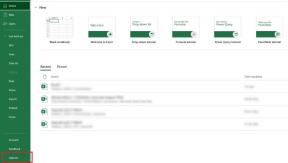Come avviare la modalità provvisoria di Android per risolvere i problemi del dispositivo
Varie / / February 12, 2022
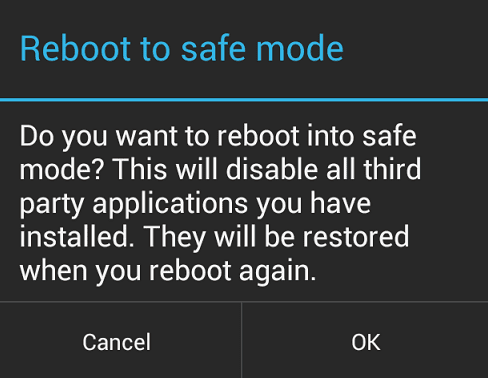
Quando gli smartphone hanno iniziato a guadagnare popolarità, avevano più cose in comune con i telefoni cellulari e i PDA standard che con qualsiasi altra cosa.
Negli ultimi anni gli smartphone si sono evoluti considerevolmente, aggiungendo la potenza di processori multi-core, GB di RAM e tonnellate di app ad alte prestazioni che le rendono quasi più simili a piccoli PC e, come nei PC, suscettibili di problemi.
Gli utenti Windows spesso scoprono che quando si scherzano con nuovi programmi o provano mod speciali per il proprio PC, possono in qualche modo "interrompere" l'esperienza grazie a malware o spyware, avvio lento, e altri problemi.
A volte la soluzione più semplice è vai in modalità provvisoria per risolvere il problema, ma puoi farlo con uno smartphone? Se stai scuotendo Android, la risposta è sì.
Per renderlo perfettamente chiaro, se sei un utente Android occasionale, probabilmente non avrai mai bisogno di utilizzare la modalità provvisoria.
In generale, la modalità provvisoria sarà principalmente utile per potenziare gli utenti che spesso eseguono app non firmate, negozi di terze parti e amano scherzare con
software e ROM personalizzati.Tuttavia, indipendentemente dal tipo di utente che sei, è bello sapere che se qualcosa va storto, c'è un modo semplice per risolvere i problemi.
Motivi per utilizzare la modalità provvisoria di Android
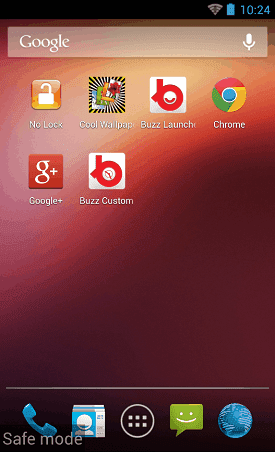
Che cosa fa esattamente l'avvio in modalità provvisoria? Fondamentalmente spegne le app di terze parti e ti offre un'esperienza predefinita. Questo è importante perché ti offre un banco di prova per la risoluzione dei problemi relativi alle app.
I motivi per avviare in modalità provvisoria includono uno dei seguenti:
- Il tuo telefono è bloccato in un ciclo di riavvio.
- Il telefono si blocca costantemente, si blocca o agisce lentamente.
- Tuo La durata della batteria di Android è diventato terribile.
- Altre stranezze e comportamenti iniziano a verificarsi sul tuo dispositivo e sospetti un'app di terze parti.
Come avviare la modalità provvisoria di Android
Ora che sai come la modalità provvisoria può aiutarti, vediamo come arrivarci.
Per la maggior parte dei dispositivi con Android 4.1 o versioni successive
A partire da Android 4.1, la maggior parte dei produttori ora utilizza il metodo seguente:
Mentre sei già in Android, premi a lungo il pulsante di accensione fino a quando non viene visualizzato il menu di accensione. Ora premi a lungo sul Spegni opzione nel menu. Ora ti verrà chiesto se desideri riavviare in modalità provvisoria Android.
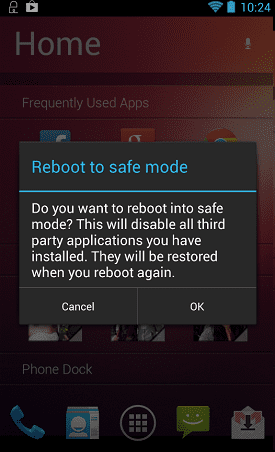
Clicca il ok opzione.
Il telefono ora si riavvierà. Quando si riavvia, sarai in modalità provvisoria.
Per dispositivi con Android 4.0 o versioni precedenti
Sembra che non ci sia un modo universale per entrare in modalità provvisoria su dispositivi meno recenti. Alcuni dispositivi ti fanno spegnere il dispositivo, accenderlo premendo a lungo il pulsante di accensione e quindi quando viene visualizzato il logo, tieni premuto sia verso l'alto che verso il basso sul bilanciere del volume.
Altri usano il pulsante del menu o qualche altra combinazione di tasti di accesso. Il miglior consiglio qui è cercare il marchio del produttore online e, se possibile, il modello esatto.
Andare su Google e digitare qualcosa come "Avvio in modalità provvisoria Android su HTC Magic" dovrebbe darti quello che stai cercando. (Sostituisci il nome HTC Magic con il nome del tuo dispositivo).
Risoluzione dei problemi in modalità provvisoria Android
Una volta riavviato il dispositivo, dovresti avere le parole Modalità sicura in basso a sinistra del display, ad indicare che sei effettivamente in modalità provvisoria.

Ora devi giocare con il tuo telefono. Fai tutte le cose non app che fai normalmente. Controlla la posta elettronica, naviga sul web. Effettua chiamate, invia SMS, ecc. Potresti voler mantenere il telefono in modalità provvisoria per almeno alcune ore, a seconda della situazione.
Se il tuo problema (arresto anomalo, stallo, ritardo, ecc.) si ripresenta, sai che non è un'app di terze parti.
A questo punto, la cosa migliore da fare è ripristinare il dispositivo accedendo Impostazioni > Backup e ripristino > Ripristino dati di fabbrica.
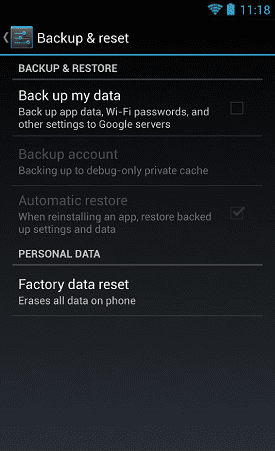
Consiglio: Cerchi un po' più di aiuto con il ripristino del telefono? Dai un'occhiata alla nostra guida che ti accompagna attraverso il processo di ripristino.
Il tuo telefono sembra funzionare bene ora
Se trovi che il tuo telefono funziona normalmente in modalità provvisoria, significa che è colpa di un'app di terze parti. Ora ti consigliamo di iniziare disinstallando qualsiasi app che hai scaricato di recente.
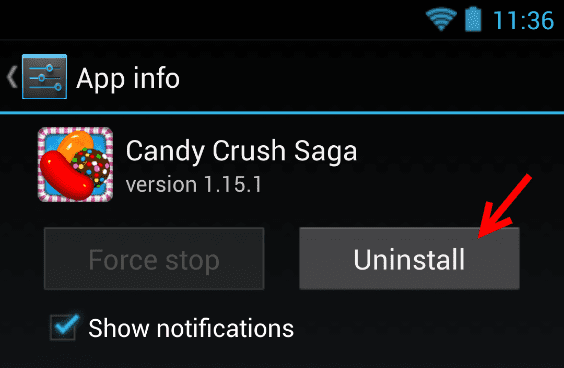
Dopo aver disinstallato le app, riavvia il dispositivo normalmente per uscire dalla modalità provvisoria. Se tutto funziona correttamente, ti consigliamo di reinstallare le app problematiche una alla volta e testarle.
Se tutto funziona ancora dopo aver reinserito le app sul telefono/tablet, probabilmente è stato solo un problema tecnico dell'app che è stato risolto con la reinstallazione. Se trovi che un'app causa un problema quando viene reinstallata, è meglio abbandonare quell'app per sempre.
Cosa succede se la disinstallazione di diverse app non ha funzionato?
Sai che un'app di terze parti è in errore se tutto funziona sul tuo dispositivo in modalità provvisoria. Tuttavia, nulla sembra risolvere il problema.
A questo punto, è meglio ripristinare il dispositivo accedendo Impostazioni > Backup e ripristino > Ripristino dati di fabbrica.
Per tutti gli altri: la modalità provvisoria ha risolto il problema del tuo dispositivo? Altre considerazioni o suggerimenti per la risoluzione dei problemi relativi alla modalità provvisoria a cui potresti pensare che forse non abbiamo menzionato? Fateci sapere nei commenti qui sotto!
Ultimo aggiornamento il 03 febbraio 2022
L'articolo sopra può contenere link di affiliazione che aiutano a supportare Guiding Tech. Tuttavia, non pregiudica la nostra integrità editoriale. Il contenuto rimane imparziale e autentico.